A Copilot megnyitásának élménye jelentősen javult.
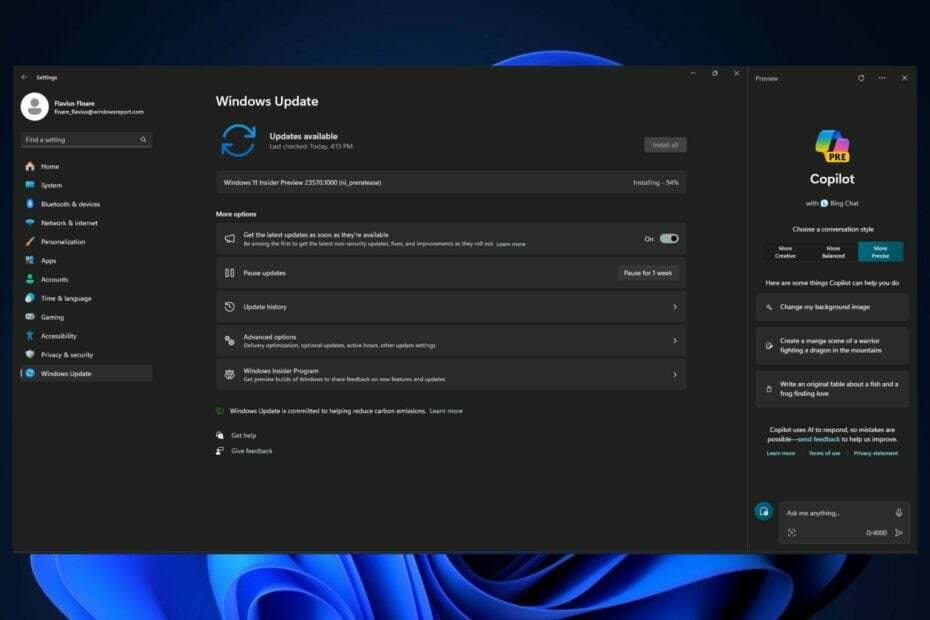
A Microsoft kiadta Fejlesztői Build 23570 a Windows Insider Programba, és ez a build néhány fontos funkciót és fejlesztést tartalmaz a Copilot számára. Mint emlékezhet, megjelent a redmondi technológiai óriás Másodpilóta a Windows 11 rendszerre nemrég, és most úgy tűnik, hogy a Microsoft már bővíteni szeretné az eszközt.
A Dev Build 23570 fontos új funkciót tartalmaz az AI eszközhöz. A Copilot már több monitoron is használható a Windows rendszerben. A felhasználóknak csak a használni kívánt monitoron kell megnyitniuk a Copilotot. És ha a Copilot megnyitásáról beszélünk, úgy tűnik, hogy a build nagyban javítja a teljesítményét is.
A Windows-rajongó észrevette, @PhantomOfEarth, a Copilot most megnyílik és sokkal gyorsabban működik, mint a korábbi fejlesztői buildekben. A megfigyelő összehasonlította a Copilot megnyitását a korábbi buildekben és a jelenlegiben, és az AI eszköz most sokkal simábban tolja ki a File Explorer ablakokat.
Ez egy üdvözlendő kiegészítés, mivel a Copilot megnyitása valahogy nagyon hirtelen művelet, amely késleltetett mozgást hozott létre, ami nagyon nyilvánvaló a Windows 11-ben.
Dev Build 23570: Minden részlet
Az alábbiakban megtalálja a Windows 11-hez a Dev Build 23570 kiadásával érkező változtatások és fejlesztések teljes listáját.
Változások és fejlesztések
[Máspilóta Windowsban*]
- A Windows másodpilóta mostantól több monitoron is használható. Egyszerűen nyomja meg a Copilot gombot a tálcán azon monitoron, amelyen szeretné, hogy a Copilot megjelenjen, vagy használja a WIN + C parancsikont a Copilot megjelenítéséhez azon a monitoron, amelyen az utoljára látható volt. Ha billentyűzetet használ, a WIN + T billentyűparancs segítségével a billentyűzet fókuszát a tálcára helyezheti, és navigálhat a Copilot tálca gombjára, hogy megjelenítse a Copilotot bármely monitoron.
[Start menü]
- Az Xbox Game Bar mostantól csak Game Barként jelenik meg a Start menüben, valamint a Beállítások > Rendszer > Alkalmazások > Telepített alkalmazások alatt. Ez a változás a Game Bar frissítésén keresztül érkezik a Microsoft Store-on keresztül.
Javítások
[Fájlkezelő]
- Kijavítottunk néhány hibát, amelyek lefagyáshoz vezethetnek a File Explorer indításakor.
[Start menü]
- Kijavítottuk azt a hibát, amely miatt az alkalmazások néha nem a megfelelő helyre lettek rendezve a Start menü összes alkalmazás listájában a japán megjelenítési nyelv használatakor.
[Keresés a tálcán]
- Javítottunk egy mögöttes keresési összeomlást az elmúlt néhány buildben.
[Beállítások]
- Kijavítottuk azt a hibát, amely miatt a Home váratlanul azt mutatta néhány felhasználónak, hogy NaN% tárhely maradt.
MEGJEGYZÉS: A Fejlesztői csatorna Insider Preview buildjeiben megjegyzett egyes javítások bekerülhetnek a Windows 11 kiadott verziójának szervizfrissítéseibe.
Ismert problémák
[Máspilóta a Windowsban]
- Néhány Windows Insider a Dev Channelben a globális piacokon, ahol a Copilot a Windowsban elérhető* előnézetben, akik a Windows 11 Insider Preview buildek Home kiadása észreveheti, hogy a Windows Copilot eltűnt a tálcán. Dolgozunk a probléma megoldásán egy jövőbeli repülés során.
- Amikor először indítja el vagy frissíti a Copilotot a Windows rendszerben, miközben hangalapú hozzáférést használ, a „Rács megjelenítése” parancsokat kell használnia, hogy először kattintson a „Kérdezz bármit” mezőre.


